Oracle System Assistant のトラブルシューティングや確認を行う
Oracle System Assistant は、ユーザーのサーバーでサポートされているので、拒否しないかぎりサーバーにプリインストールされています。Oracle System Assistant がファイルシステムから見えない場合や起動できない場合、それがオフラインになっているか、破壊されているか、あるいはインストールされていない可能性があります。
Oracle System Assistant の状態を判定したり、それがサーバーにインストールされていることを確認したりするには、この手順を使用します。
始める前に
-
この手順はローカルで実行します。
-
Oracle System Assistant を起動します。
Oracle System Assistant を起動するには、起動時に Oracle System Assistant を起動するの手順に従ってサーバーをブートします。
次のフローチャートと情報をトラブルシューティング作業のガイドとして使用してください。
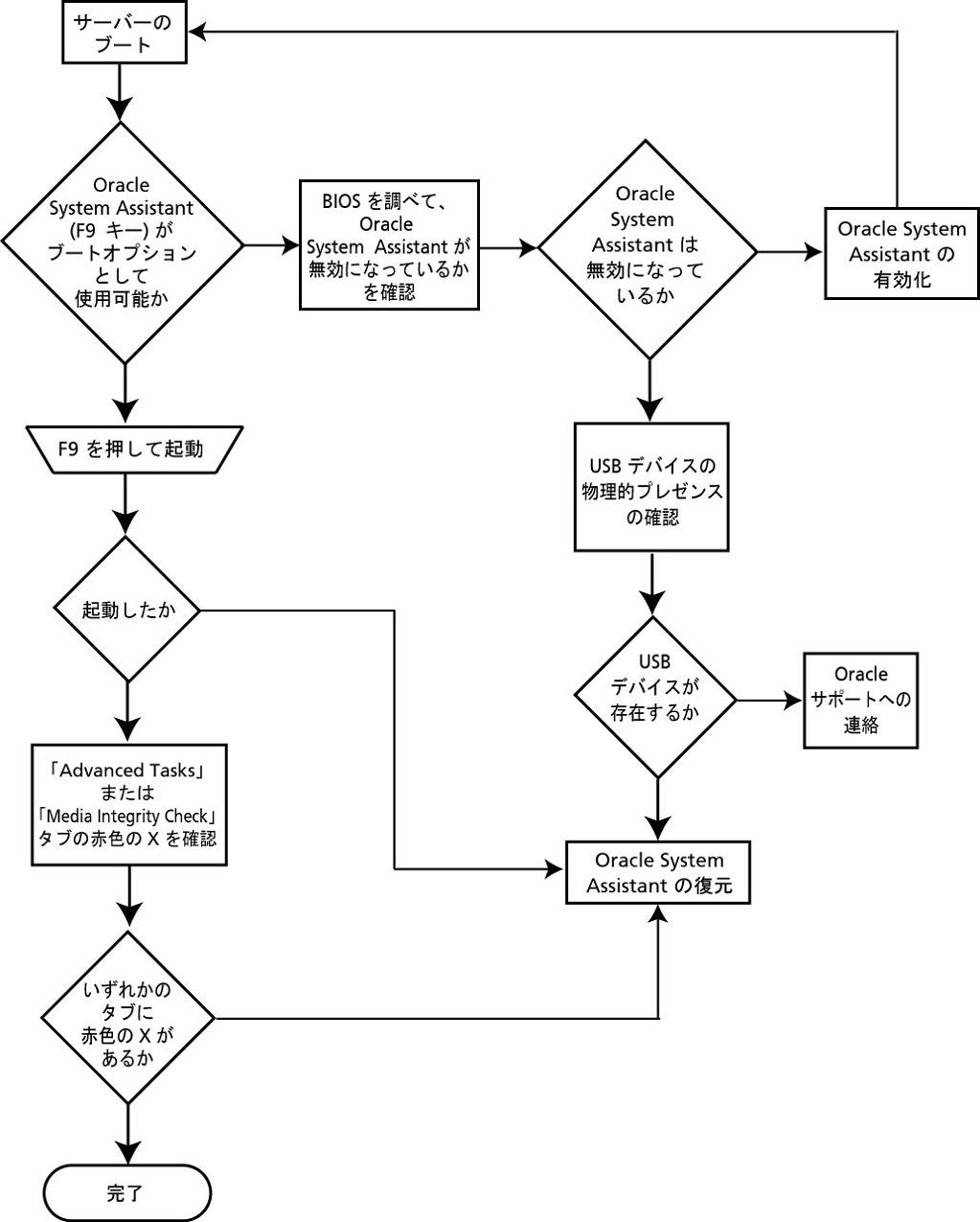
-
F9 プロンプトが表示されるかを確認します。
-
Oracle System Assistant の F9 プロンプトが表示されない場合はステップ 3 に進み、BIOS 設定ユーティリティーをチェックします。
-
Oracle System Assistant の F9 プロンプトは表示されるが、F9 キーを押しても Oracle System Assistant が起動しない場合は、Oracle System Assistant ソフトウェアを復元し、ステップ 1 から再度試みます。ソフトウェアを復元する方法については、 Oracle System Assistant ソフトウェアの復元を参照してください。
Oracle System Assistant が起動する場合、それはサーバーにインストールされており、BIOS 設定ユーティリティーで有効化されており、破壊されていません。
-
-
BIOS 設定ユーティリティーをチェックし、Oracle System Assistant USB ドライブが無効になっていないか確認します。
-
デバイスが無効になっている場合は有効にし、ステップ 1 から再度試みます。USB ドライブを有効にするには、Oracle System Assistant を有効または無効にする (BIOS)を参照してください。
-
デバイスが無効になっていないか BIOS 設定ユーティリティーに表示されない場合は、次のステップに進んでサーバーの物理チェックを実行します。
Oracle System Assistant が起動する場合、それはサーバーにインストールされており、BIOS 設定ユーティリティーで有効化されており、破壊されていません。
-
-
サーバーの物理チェックを実行し、Oracle System Assistant USB ドライブがサーバー内に物理的に存在しているか確認します。
アクセス手順や内部 USB ポートの位置については、サーバーハードウェアのドキュメントを参照してください。
-
デバイスが存在している場合は、Oracle System Assistant ソフトウェアが壊れている可能性があり、復元しなければいけない可能性があります。Oracle System Assistant ソフトウェアを復元し、ステップ 1 から再度試みます。ソフトウェアを復元する方法については、 Oracle System Assistant ソフトウェアの復元を参照してください。
-
デバイスが存在していない場合は、Oracle サポートに連絡します。
Oracle System Assistant が起動する場合、それはサーバーにインストールされており、BIOS 設定ユーティリティーで有効化されており、破壊されていません。
-
関連項目